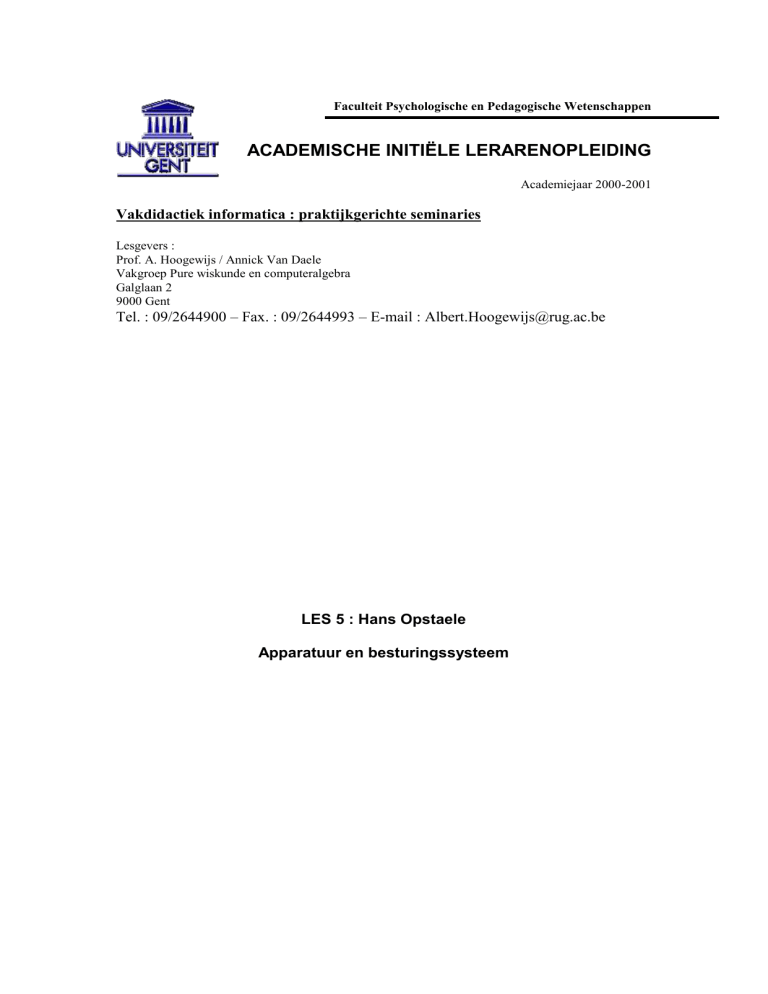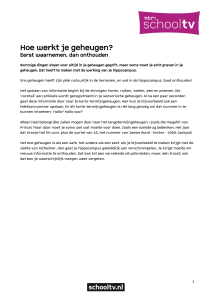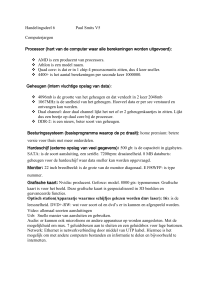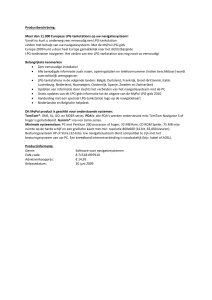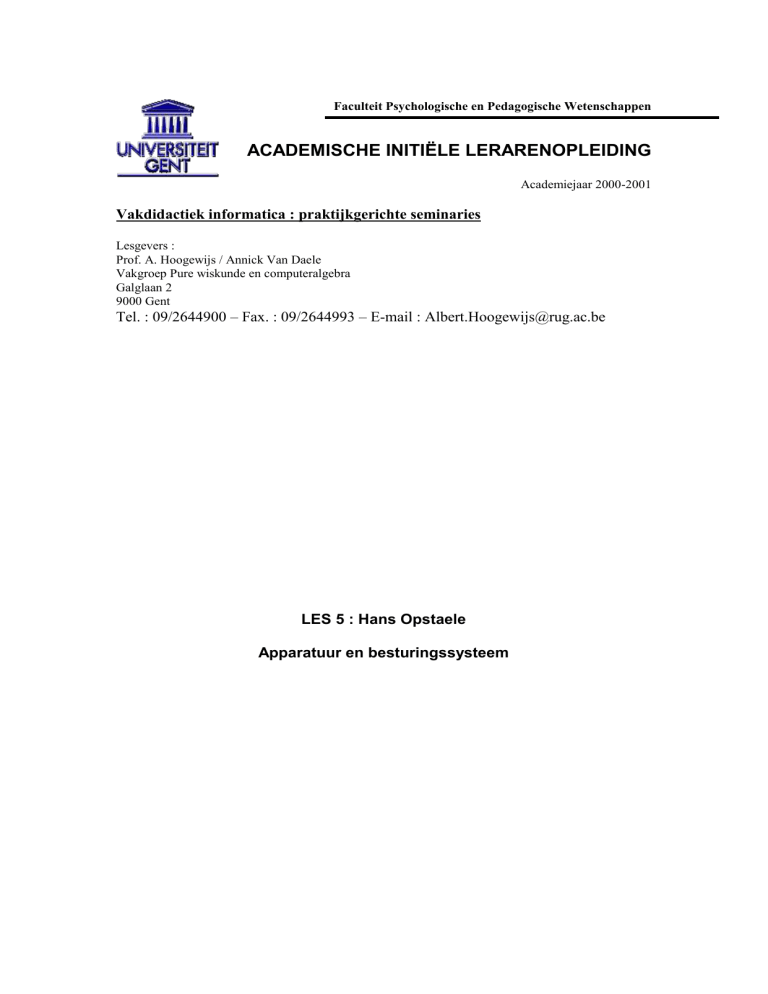
Faculteit Psychologische en Pedagogische Wetenschappen
ACADEMISCHE INITIËLE LERARENOPLEIDING
Academiejaar 2000-2001
Vakdidactiek informatica : praktijkgerichte seminaries
Lesgevers :
Prof. A. Hoogewijs / Annick Van Daele
Vakgroep Pure wiskunde en computeralgebra
Galglaan 2
9000 Gent
Tel. : 09/2644900 – Fax. : 09/2644993 – E-mail : [email protected]
LES 5 : Hans Opstaele
Apparatuur en besturingssysteem
Lesvoorbereiding – “Apparatuur en Besturingssysteem”
1.
2.
3.
4.
5.
6.
Enkele seconden uit het leven van een computer…
Model en onderdelen van een computer.
Het besturingssysteem
Systeem opdrachten
Besluit en bronnen
Evaluatie
1. Enkele seconden uit het leven van een computer…
De basiscomponenten van verschillende computers komen meestal sterk overeen. Om die
basiscomponenten te onderscheiden kunnen proberen na te gaan wat een computer doet als je hem
aanzet.
In het begin weet de computer niets. Om iets uit te voeren moet het dus eerst een brein hebben: het
moet instructie kunnen uitvoeren. Dit onderdeel noemt men de CVE: de centrale verwerkingseenheid.
Maar het moet ook weten WAT er uitgevoerd moet worden: daarvoor heb je een informatiedrager (een
geheugen) nodig.
Componenten die informatie kunnen opslaan komen in veel kleuren en smaken voor.
1. ROM: (Read-Only Memory) Kleine capaciteit, maar redelijk snel en niet complex om de informatie
op te vragen. Schrijven naar deze geheugens is onmogelijk of niet eenvoudig of anders beperkt.
2. RAM: (Random Access Memory)Vluchtig geheugen (verdwijnt als er geen stroom is). Maar (zeer)
snel en kan gemakkelijk zowel schrijven als lezen.
3. De Harde Schijf: Traag maar ze kan zeer grote hoeveelheid informaties opslaan. Zowel lezen als
schrijven. Redelijk complex om informatie te schrijven of te lezen.
4. De CD-ROM: Zeer traag. Lezen is redelijk complex en schrijven, als mogelijk, is zeer complex.
Ze kan veel geheugen opslaan.
5. De Floppy-disk: zeer traag, redelijk complex. Zowel lezen als schrijven.
Bij het opstarten is het ROM-geheugen dus een logische keuze: snel een eenvoudig om te lezen. Men
noemt dit ROM (Flash) geheugen de BIOS (Basic I/O System).
De instructies in de ROM zullen naar de CVE gevoerd worden en bevat over het algemeen twee zaken:
Een POST (een self-test) en de instructies om het complexere geheugen aan te spreken: zijnde de
CDROM, maar meestal de Harde schijf en hoe het scherm kan aanspreken. Deze trage geheugen
kunnen namelijk veel meer informatie bevatten dan een ROM.
Op de harde schijf bevindt zich een eerste deeltje van het besturingssysteem (de boot-strap loader):
Hij laadt zichzelf in het snelle en flexibeler RAM geheugen en zal proberen de wereld rond hem te
verkennen: Hoe moet ik het toetsenbord interpreteren ( QWERTY,AZERTY, Japans ) ? kan ik met
andere computers communiceren ? Kan ik kadertjes tekenen op het scherm ? … Beetje bij beetje zal
het besturingssysteem zichzelf opladen, totdat het op het einde mogelijk dat het besturingssysteem
vraagt aan de computer wat het moet doen: De prompt.
Meestal worden de acties van een opstartend besturingssysteem verborgen voor de gebruiker, omdat
die daar meestal niet in geïnteresseerd is, maar toch kan men die van een bepaald moment volgen.
2. Detaillering van de onderdelen.
De CVE: Een computer bevat 1 of meerdere processors. Voorbeelden zijn de Pentium, StrongARM
(SA-1110) (Intel), Crusoe (Transmeta), AMD K-7 (AMD), . Een groot verkoopsargument is hun
kloksnelheid en dat hangt samen met hun verbruik. Tegenwoordig is een snellere processor niet
garant voor een snellere computer.
Het vluchtig geheugen: werkt met (oplaadbare) capaciteiten (dynamic RAM) of met logische
‘poorten’ (Static RAM):
Static RAM: feedback
Verder worden geheugen gegroepeerd in SIMM (single In-line memory module), DIMM (dual In-Line
memory module, .Rambus, …)
Het niet-vluchtige geheugen: De harddisc (magnetisch), flash geheugen (duur!). Merk op dat een
harde schijf moet ‘geformatteerd’ worden: Dit wil zeggen dat een harde schijf in het begin –net als een
lege cassette- veel ruis bevat. Door die te formatteren zal je de harde schijf ‘wissen’: Je zal ze een
(lege) basisstructuur geven zodat er nadien zinnige informatie naartoe geschreven kan worden.
De geluidskaart
Het toetsenbord
De muis / trackerball
De video kaart : (LCD)
Communicatie:
. De seriële poort (RS232): Traag maar eenvoudig. Oudere muizen en oudere modems.
. De parallelle poort: Iets sneller: sommige (oudere) webcamera’s, ZIP-drives, scanners
. De USB / FireWire: snelle , moderne poort voor webcam’s, scanners , …
. Netwerkkaart: 10, 100 , 1000Mbits/s (ethernet)
. IrDA : infrarood communicatie.
OPDRACHT: Duidt deze onderdelen aan op het schema hierboven.
De opsomming hierboven wordt meestal aangeduid als ‘Hardware’; De aanraakbare componenten van
je computer. Daartegenover staat de software: het zijn de instructies voor je CVE. Merk op dat het
onderscheid tussen hardware en software soms vaag wordt in moderne systemen. De BIOS –aangezien
ze zo dicht staat bij de hardware wordt dan ‘firmware’ genoemd.
3. Het besturingssysteem
Een besturingssysteem (O.S. – Operating System) definieert de omgang die je hebt met een computer.
Het is de software waarmee je het eerst in contact komt wanneer je een computer aanzet en ook terug
afzet. Het is ook die software die je toelaat om programma’s op te starten.
OPDRACHT: Benoem enkele besturingssystemen.
Men kan de taak van een besturingssysteem alsvolgt omschrijven: “ Het O.S. organiseert en controleert
zijn (electronische) omgeving : de hardware”. Toch heeft niet alle hardware een operating system
nodig (bvb. Een microgolfoven).
ORGANISEREN: Het O.S. biedt een vereenvoudigde kijk op het elektronisch gebeuren in uw PC:
1. Door zich voor te doen als een ‘bureaublad’ (MS-WINDOWS)
2. Door alle randapparatuur voor te stellen als bestanden (UNIX’s: Linux, HP-UX,.…)
CONTROLEREN: Verschillende programma’s willen wel eens dingen naar dezelfde apparatuur: een
MP3-speler en karaoke-programma willen tegelijkertijd geluid produceren, bijvoorbeeld. Dan is er
een ‘goede ouder’ nodig die beslist wie er geluid mag produceren.
Verdere controletaken zijn:
1. Controleren als er genoeg geheugen is
2. Controleren als er genoeg diskruimte is.
3. Controleren als de computergebruiker het recht heeft om de computer te gebruiken
4. …
Doordat een O.S. sterk gelinkt is aan zijn hardware spreekt men van een platform: voor windows 98 –
platform is dit meestal een PC, voor WinCE is dit een PDA.
Het besturingssysteem kan bovendien een meerwaarde hebben:
. Het kan 1 taak tegelijkertijd aan voor 1 gebruiker: bv. PalmOS, DOS (1980: ‘personal computer’)
. Het kan meerdere taken tegelijkertijd aan voor 1 gebruiker: bv. Windows 98.
. Het kan meerdere taken tegelijkertijd aan voor meerdere gebruikers: bvb Linux
. 1 gebruiker kan meerdere computers tegelijkertijd gebruiker (bv.: Amoeba)
. Het O.S. kan garanderen dit een taak steeds in eenzelfde tijdspanne gebeurt: een real-time operating
system (RTLinux). Meestal gebruikt bij de controleren van robots.
4. Enkele systeemstructuren en - opdrachten.
Niet-vluchtig geheugens (schijven) kunnen meestal zoveel informatie bevatten dat het nuttig is die
onder te verdelen in kleinere stukjes: De bestanden.
Bestanden zijn brokjes informatie die hetvolgende kunnen bevatten. Het laatste deel van de naam
verraad meestal al welk soort informatie ze bevat: De extensie.
1. Een programma (instructies voor de CVE): .EXE , .DLL , .OCX
2. Prentjes : .GIF , .JPG , .BMP
3. Geluid: : .MP3 , .WAV
4. Tekst: .DOC , .HTML , .PDF
Een belangrijk soort bestand is de applicatie of programma: het eindigt op .EXE en het geeft de
computer instructies voor een specifiek doel: Een spelletje, een tekstverwerkingsprogramma ,…
Toch is deze onderverdeling nog niet voldoende !
We verdelen ze als volgt:
1. Men zal deze ‘bestanden’ onderverdelen in ‘directories’ om een onderverdeling te geven aan het
grote aantal bestanden.
De directories (of folders) vormen een boomstructuur: net zoals er op een tak van een boom zowel
blaadjes als andere (sub-)takken kunnen groeien, zo kan een directory bestanden , maar ook andere
(sub-)directories bevatten. De directory-structuur wordt voor de bestandsnaam geplaatst en de
verschillende subdirectories worden gescheiden door een backslash. Een toepassing volgt later.
1.
De schijf waarop ze zijn bevindt: In MS-Windows gebeurd dit door voor de directory + letter en
dubbele punt toe te kennen (A:,B:,C:,D:,…). Zowel A: als B: zijn gereserveerde letters voor
‘floppy’ disks, zelfs als die niet aanwezig zijn op uw computer. Deze aanduiding wordt voor de
directory structuur geplakt.
2.
De computer waarop ze zich bevindt (op voorwaarde dat de computers met elkaar verbonden zijn).
Er zijn verschillende methoden om toegang te krijgen tot een andere PC – dit wordt hier nu niet
besproken.
Hoe werken we nu met bestanden ?
Windows Explorer
De directory-structuur staat links: Het gele blokje zijn de directories (of ‘folders’). De inhoud van de
directory (c:\notes) staat rechts: Er is 1 directory in c:\notes en er zijn 3 bestanden.
OPDRACHT: Start de computer op en ga naar de Windows Explorer: “My Computer”. Zoek op de Cschijf waar alle tijdelijke bestanden worden geschreven (C:\TEMP). Maak het bestand ‘mijnnaam.txt’
aan met als inhoud je naam en je woonplaats, door op het rechtse kader de rechter muisknop te klikken.
Maak in dezelfde directory de folder ‘Personen’ aan. Versleep ‘mijnnaam.txt’ naar deze folder.
OPDRACHT: Start het programma ‘notepad.exe’ die zich bevindt in de ‘Windows’ of ‘WinNT’ folder.
Het voordeel van zo te werken is dat het overzichtelijk is. Bovendien verschijnt de volledige naam van
je bestand rechtsboven het kader.
In een DOS-box:
De ‘command prompt’ of ‘DOS Box’ is een -voor Windows- verouderde manier om met bestanden te
werken. Toch kan men er soms zeer flexibel mee werken. Bij het opstarten krijgt men een prompt die
je huidige positie op de schijf zal bijhouden. Ze ziet er als volgt uit: c:\>
Een bestand kan op twee manieren gespecificeerd worden:
1. Een volledige naam (schijf \ directory \ ..\ bestand ). Bv.: c:\temp\mijnnaam.txt
2. Enkel de bestandsnaam te geven, maar dan moet de prompt wel goed staan.
Commando’s:
1. Verander van schijf (type de letteraanduiding van de schijf in)
2. TYPE <bestand> - Druk het bestand af op het scherm.
3. DIR : Geeft een lijst van de inhoud van de directory van de prompt.
4. CD <directory> : Verander mijn huidige positie naar deze directory.
5. Opstarten programma: Bestandsnaam gewoon intikken
OPDRACHT:
Druk het net aangemaakte bestand af (mijnnaam.txt) door die te specifieren met het volledige naam
vanaf de prompt c:\
Ga naar je laatst aangemaakte directory ‘Personen’
Geef de lijst van deze directory.
OPDRACHT
Start het programma ‘notepad.exe’ terug op vanuit de DOS-box.
‘De URL en de webbrowser’
De URL (Uniform Resource Locator’) is een gestandaardiseerde vorm om een bestand op te halen: het
zal voor alle besturingssystemen hetzelfde zijn. Het is echter enkele mogelijk op te lezen – niet om te
schrijven.
Een URL bestaat uit enkele onderverdelingen:
Voorbeeld:
file://localhost/D|/var/adres/hans.txt
De delen:
1. file:// : Hoe moet ik het bestand ophalen. File:// beduidt dat ze op een harde schijf staat.
2. Localhost/ : Op welke computer staat ze ? ‘localhost’ is je eigen computer.
3. D| : staat voor de D:-schijf
4. /var/adres/ is de directory structuur
5. hans.txt is het bestand
OPDRACHT; Start internet explorer op en tik de URL van het bestand ‘mijnnaam.txt’ in.
5. Bronnen
http://www.howstuffworks.com : Beschrijf de interne werking van allelei electrische en mechanische
apparatuur.
http://www.arstechnica.com : De nieuwste hardware ontwikkelingen (vooral PC)
http://www.cs.vu.nl/pub/amoeba/Intro.pdf : Onderzoeksproject (en gratis te verkrijgen) gedistribueerd
besturingssysteem.
Http://www.rtlinux.org : Realtime-besturingssysteem.
http://developer.intel.com/design/strong/quicklist/eval-plat/sa-1110.htm : schematisch overzicht van een
developer board voor de SA-1110 en SA-1111
6. Evaluatie
1.
Omschrijf de functies van een besturingssysteem en leg uit.
2.
Benoem drie besturingssystemen
3.
Benoem drie randapparaten en hun functie:
4.
Leg uit (1 zin + voorbeeld)
PROMPT
CD (commando DOS box)
CVE
FIRMWARE